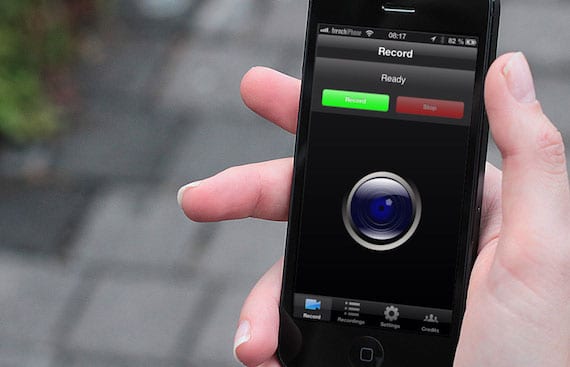
Ci sono momenti in cui abbiamo bisogno guarda cosa succede su un iPhone per capire quello che ci viene spiegato o, semplicemente, vogliamo mostrare a terzi quello che facciamo sull'iPad.
Ognuna di queste situazioni viene risolta da registrazione dello schermo del dispositivoOra, questa opzione non è semplice o diretta, vediamo le opzioni.
1. Hai un Mac
Questo metodo è il più semplice anche se la qualità del video non è eccezionale. Devi avere un iMac, MacBook, Mac mini o Mac Pro. Adesso abbiamo due opzioni:
R. Hai un ricevitore AirPlay
(Apple TV di seconda o terza generazione)
In questo caso la parte specchiante è coperta poiché il sistema lo consente da solo. La procedura è la successiva:
- Collega il tuo dispositivo iOS e Apple TV alla stessa rete Wi-Fi.
- Scorri dalla parte inferiore dello schermo per accedere al file Centro di controllo.
- stampa AirPlay. Ora dovresti essere in grado di vedere le Apple TV disponibili.
- Tocca il nome dell'Apple TV che desideri riprodurre con AirPlay, quindi tocca Duplicazione. Una volta attivato, lo schermo del tuo dispositivo iOS si rifletterà sulla tua Apple TV.
B. Non hai un ricevitore AirPlay
In questo caso è necessario un software aggiuntivo, si chiama Riflettore e costa $ 12,99 (licenza per utente singolo o $ 54,99 multi-postazione (5 licenze)). C'è la possibilità di prueba che consente al programma di funzionare per 10 minuti.
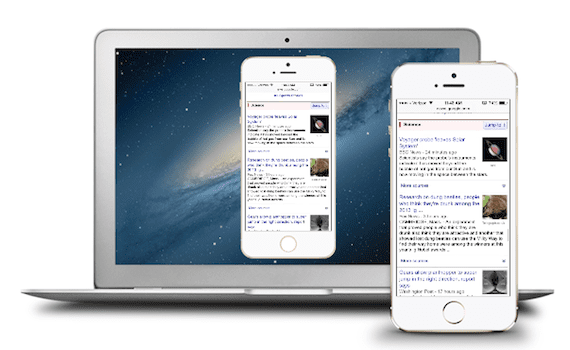
La procedura è la seguente:
- Verificare che entrambi i computer siano collegati a stesso Wi-Fi.
- Avviare il Riflettore sul Mac
- Accesso centro di controllo del dispositivo mobile giàattiva il AirPlay. Verrà presentato un elenco di ricevitori a cui è possibile connettersi. Trova e seleziona il Mac in cui hai installato il programma.
- Una volta attivato, il dispositivo dovrebbe apparire sullo schermo del tuo Mac.
Registrazione dello schermo del Mac
Non c'è bisogno di alcun software aggiuntivo, con lo stesso QuickTime Player che viene nel sistema possiamo farlo. Apriamo il programma e selezioniamo; File> Nuova registrazione dello schermo e premendo record registreremo lo schermo.

È importante ricordare che questo programma consente la registrazione a schermo intero o solo una zona (ad esempio, dove si riflette il dispositivo che vogliamo registrare) e ci consente anche di registrare suono e mostra i clic del mouse.
2. Utilizzo dell'hardware
Se non hai un Mac, dovrai spendere dei soldi per un piccolo dispositivo di acquisizione. Il più consigliato è Elgato Game Capture HD, che è un dispositivo progettato per registrazione video da console di gioco. Il suo prezzo è Dollari 179,95. Avrai anche bisogno di un file Adattatore AV che puoi acquistare per euro 49 nell'Apple Store.
La procedura:
- Collega il file iPad tramite adattatore AV al cavo HDMI (incluso)
- collegarsi Elgato Game Capture HD a HDMI.
- Collega l'altra estremità dell'acquisizione del gioco al file ordenador tramite cavo da mini-USB a USB (incluso anche)
- Scarica software di registrazione di Elgato (gratuito)
- Accendi l'iPad (potresti incontrare un messaggio che dice "Questo accessorio non è supportato", ignoralo)
- Apri il applicazione Elgato Game Capture HD.
- Clic Impostazioni profilo, seleziona iPad come dispositivo di input e HDMI come dispositivo di output.
- Iniziare registrazione.
Nota: Lo stesso software Elgato consente il edizione di video registrati.
3. Con jailbreak
Se non hai un Mac e non hai i soldi per investire in hardware, hai solo la possibilità di farlo jailbreak il tuo iOS. Recentemente è uscito iOS7, quindi, qualunque sia la versione di iOS che abbiamo, abbiamo un'opzione per il jailbreak.
Se non sei chiaro cos'è il jailbreak o hai dei dubbi, cerca tra i nostri post usando la parola «evasione»E avrai una moltitudine di articoli che possono risolvere quasi tutti i tuoi dubbi. Dopo aver eseguito il jailbreak dell'iPad o dell'iPhone, puoi accedere all'app store di Cydia, dove puoi trovare le opzioni.
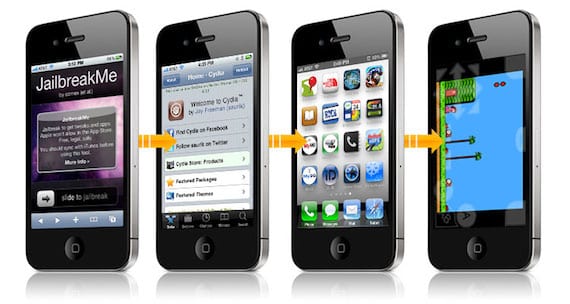
Quello libero si chiama Registra il mio schermo, l'unico inconveniente è la barra superiore rossa che tiene durante la registrazione. Per quanto riguarda le preferenze di registrazione possiamo scegliere;
- la dimensione del video (nativo o metà),
- l'orientamento (Ritratto o Paesaggio) e
- il suono in Mono o Stereo.
Un'altra applicazione è Display Recorder, che ha un prezzo di 4,99 euro.
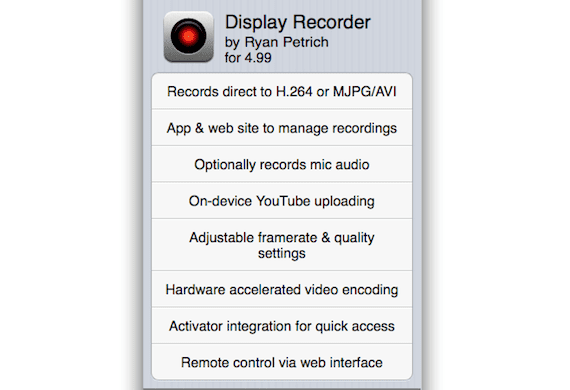
Nota: Ricorda che il jailbreak per iOS 7 è stato appena rilasciato e potrebbe essere che queste modifiche non siano ancora ottimizzate o che stiano uscendo nuove. Approfitta e raccomandaci un po ' consideri buono, carino ed economico.
Maggiori informazioni - Apple rimuove dall'App Store l'applicazione xRec, che consentiva di registrare lo schermo dell'iPhone

Dove posso trovare ciò che ho registrato con RecordMyScreen
Vai su ifile e nella cartella dei documenti lì li trovi
Il mio RecordMyScreen non riceve la barra rossa, è di buona qualità e tutto è molto buono!
Grazie per l'informazione, non lo sapevo!
È un piacere aiutare! Ed è così, RecordMyScreen, la barra rossa non appare più!
C'era un'app sull'AppStore e l'hanno rimossa, si chiamava xREC. Sono venuti a condividere l'ipa per l'installazione con altri mezzi e ha funzionato meravigliosamente. Ora con iOS7 registra la schermata nera. Spero e qualcuno
Aggiornalo!
L'ho scaricato e si sente solo la mia voce, esco dal programma e non vedo più niente